Installation des outils de développement
Pour générer une image Windows CE, il faut passer par un outil dédié : Platform Builder.
Depuis la version 6 de Windows CE, Platform Builder est un outil qui s’installe par dessus Visual Studio 2005 pro. Ces 2 outils sont téléchargeables gratuitement en version d’évaluation limitée à 180 jours. A la fin de la période d’essai, les outils ne sont plus utilisables, mais les images générées avec n’ont aucune limite de durée.
L’installation des outils se fait sur cette page. L’installation est assez longue, mieux vaut avoir une bonne bande passante (et ne pas utiliser Firefox...). Il est nécessaire de tout installer :
![]() Visual Studio 2005 Pro
Visual Studio 2005 Pro
![]() Windows Embedded CE 6.0
Windows Embedded CE 6.0
![]() le service pack 1 de Visual Studio 2005 Pro
le service pack 1 de Visual Studio 2005 Pro
![]() la mise à jour pour Vista si vous êtes sous Vista
la mise à jour pour Vista si vous êtes sous Vista
![]() le service pack de Platform Builder 6.0
le service pack de Platform Builder 6.0
![]() les révisions R2 & R3 of Windows Embedded CE 6.0
les révisions R2 & R3 of Windows Embedded CE 6.0
Installation du BSP
Les outils de développement de Microsoft contiennent les sources de Windows CE ainsi que les outils permettant de générer une image Windows CE.
Pour adapter Windows CE à une carte, le BSP de celle-ci est nécessaire. Il contient toutes les couches logicielles très bas niveau, éventuellement un bootloader, les drivers nécessaires, etc...
Le BSP de la mini2440 pour Windows CE 6.0 peut se télécharger ici.
Pour installer le BSP, il suffit de lancer l’exécutable qui va copier les fichiers nécessaires dans l’arborescence des sources de Windows CE.
Les fichiers seront alors copiés là où il faut sur la machine.
Une fois le BSP installé, on peut constater la création des répertoires
![]() C :\WINCE600\PLATFORM\Mini2440 : fichiers sources du BSP
C :\WINCE600\PLATFORM\Mini2440 : fichiers sources du BSP
![]() C :\WINCE600\OSDesigns\Mini2440 : projet déjà créé d’un noyau CE pour notre carte
C :\WINCE600\OSDesigns\Mini2440 : projet déjà créé d’un noyau CE pour notre carte
Génération d’une image
Le BSP contient également un projet Visual Studio qui va nous éviter de partir de zéro.
Il suffit de démarrer Visual Studio 2005, menu fichiers/ouvrir, et sélectionner le fichier C :\WINCE600\OSDesigns\Mini2440\Mini2440.sln.
La fenêtre Visual Studio a trois partie :
![]() partie droite : éditeur de fichiers
partie droite : éditeur de fichiers
![]() parti inférieure sur toute la largeur : résultats de la génération, des recherches dans les fichiers, etc...
parti inférieure sur toute la largeur : résultats de la génération, des recherches dans les fichiers, etc...
![]() partie gauche : explorateur de solution, catalogue des composants disponibles, affichage des classes.
partie gauche : explorateur de solution, catalogue des composants disponibles, affichage des classes.
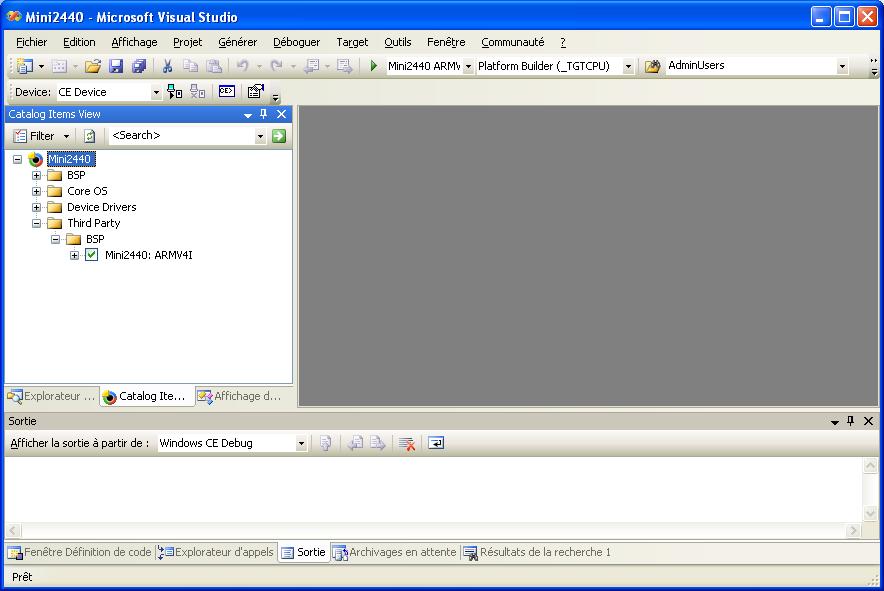 Dans l’image ci dessus, on peut vérifier que le BSP Mini2440 est bien installé.
Dans l’image ci dessus, on peut vérifier que le BSP Mini2440 est bien installé.
Le catalogue des composants contient tous les composants logiciels disponibles : la majeure partie sont des composants livrés avec Platform Builder, mais on peut aussi trouver notre BSP (tout en bas, Third Party/BSP/Mini 2400 : ARMV4I) Pour ajouter un composant du catalogue dans notre image, il suffit de le cocher. Il y a deux coches possibles : les rondes correspondent à des composants ajoutés par l’utilisateur, les carrées correspondent à des composants ajoutés automatiquement par Platform Builder (parce qu’un autre composant ajouté par l’utilisateur en dépend).
L’explorateur de solution permet d’accéder aux fichiers de paramètres de notre image.
Avant de générer votre image, il faut penser à valider le type d’écran de notre carte dans le fichier c :\wince600\platform\mini2440\Src\Inc\options.h :
//#define LCD_N35//#define LCD_L80#define LCD_T35//#define LCD_A70//#define LCD_VGA1024768
La configuration ci dessus correspond à un écran 3.5".
Il faut également vérifier que le type de compilation sélectionné est bien Mini2440 ARMV4I release (et non debug).
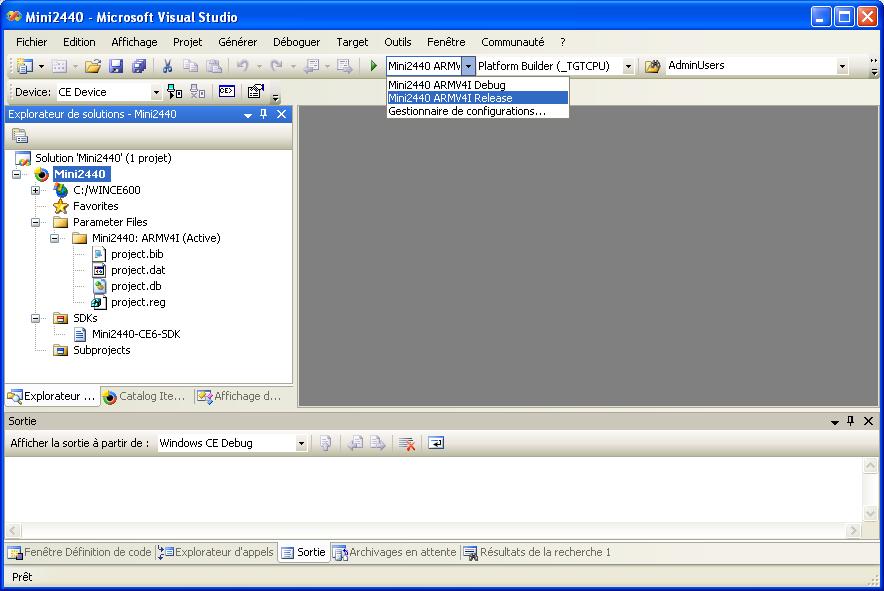
Pour générer notre image, il suffit de cliquer sur menu Générer/Advanced Build Commands/Sysgen. Pas de panique, la première fois, c’est assez long : en effet, Windows CE est livré sous forme de fichiers sources, il faut donc tous les compiler.
A la fin de la génération, si tout s’est bien passé, le message suivant doit s’afficher :
== Génération : 1 a réussi ou est à jour, 0 a échoué, 0 a été ignoré ==
L’image générée est stockée dans le fichier C :\WINCE600\OSDesigns\Mini2440\Mini2440\RelDir\Mini2440_ARMV4I_Release\nk.bin. C’est ce fichier qu’il va nous falloir télécharger dans notre carte.
Mais avant de télécharger l’image, il faut mettre à jour le bootloader (voir article dédié)
Quelques cas d’erreur
Unsupported configurations in OS Design : le BSP n’est pas installé dans l’arboresence de Windows CE. Si vous avez installé le BSP dans c :\wince600\OSDesigns, vérifiez que le répertoire c :\wince600\Public existe. Si non, c’est que vous n’avez pas installé le sources de Windows CE dans c :\wince600.
Checksum failure
Lors du téléchargement du fichier nk.bin via DNW, le message suivant apparaît :
ERROR : Checksum failure
Vous devez mettre à jour votre bootloader.